怎么选择第二行以下的表格 Excel筛选数据从第二行开始
更新时间:2023-10-17 11:47:39作者:xiaoliu
怎么选择第二行以下的表格,在使用Excel进行数据筛选时,我们通常会遇到一个问题,即如何选择第二行以下的表格进行筛选,筛选数据是Excel中非常常见的操作,通过筛选我们可以快速地找到我们需要的数据。有时候我们只需要筛选第二行以下的数据,而不包括第一行表头。怎样才能实现这一目标呢?在Excel中,我们可以使用各种筛选条件和函数来完成这一任务。通过设定筛选条件,我们可以排除第一行表头,从第二行开始筛选数据,以满足我们的需求。下面将详细介绍如何选择第二行以下的表格,并进行数据筛选的操作步骤。
方法如下:
1.为了方便初学者学习,教程以下列数据为例。
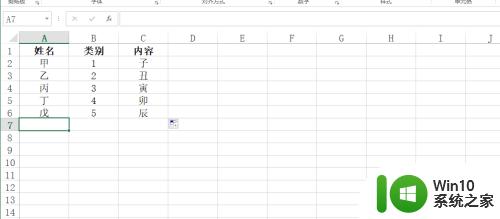
2.选择第二行数据。
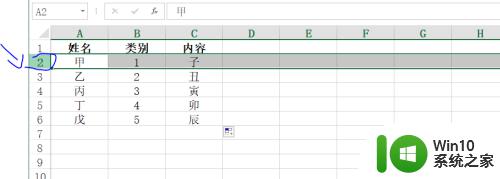
3.单击菜单栏中的开始选项卡。
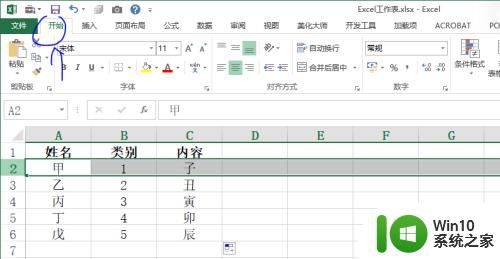
4.在编辑功能区中选择排序和筛选。
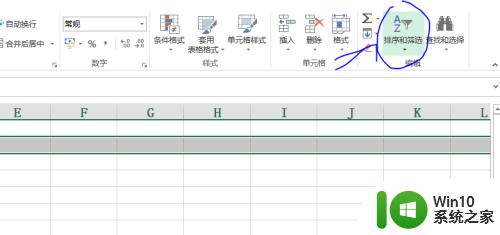
5.选择下拉菜单中的筛选命令。

6.结果如图所示,即完成了从第二行开始筛选技巧。
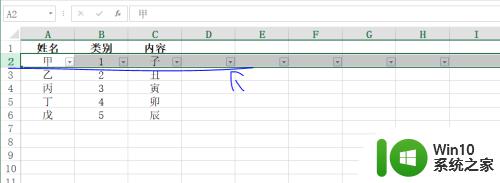
以上就是选择第二行以上表格的方法,如果您遇到相同的情况,现在可以按照本文提供的方法进行解决。
怎么选择第二行以下的表格 Excel筛选数据从第二行开始相关教程
- wps如何改变第一行与第二行的间距 wps如何修改第一行和第二行的行距
- wps怎么第二行字加在第一行字后面 wps文字怎么实现第二行字加在第一行字后面
- wps合并居中怎么写第二行 wps合并居中第二行怎么写
- wps如何自动筛选表格数据 wps表格如何自动筛选数据
- wps怎样把ppt设置为从第二页开始播放 wps怎样设置ppt从第二页开始播放
- Excel表格中的VLOOKUP函数如何应用于筛选后的区域 怎样在Excel筛选状态下利用VLOOKUP函数只匹配被筛选的范围
- excel表格怎样弄高级筛选 excel表格高级筛选怎么操作
- 如何将筛选后的数据粘贴到筛选后的表格 将筛选结果复制并粘贴到筛选后的表格中
- excel筛选数据后的结果保存步骤 Excel筛选数据结果保存方法
- wps怎样在表格筛选我要的数据 在wps表格中筛选所需数据的方法
- excel表格不能筛选如何解决 excel表格筛选无效怎么办
- excel表格筛选功能使用方法 Excel表格如何设置筛选关键字
- U盘装机提示Error 15:File Not Found怎么解决 U盘装机Error 15怎么解决
- 无线网络手机能连上电脑连不上怎么办 无线网络手机连接电脑失败怎么解决
- 酷我音乐电脑版怎么取消边听歌变缓存 酷我音乐电脑版取消边听歌功能步骤
- 设置电脑ip提示出现了一个意外怎么解决 电脑IP设置出现意外怎么办
电脑教程推荐
- 1 w8系统运行程序提示msg:xxxx.exe–无法找到入口的解决方法 w8系统无法找到入口程序解决方法
- 2 雷电模拟器游戏中心打不开一直加载中怎么解决 雷电模拟器游戏中心无法打开怎么办
- 3 如何使用disk genius调整分区大小c盘 Disk Genius如何调整C盘分区大小
- 4 清除xp系统操作记录保护隐私安全的方法 如何清除Windows XP系统中的操作记录以保护隐私安全
- 5 u盘需要提供管理员权限才能复制到文件夹怎么办 u盘复制文件夹需要管理员权限
- 6 华硕P8H61-M PLUS主板bios设置u盘启动的步骤图解 华硕P8H61-M PLUS主板bios设置u盘启动方法步骤图解
- 7 无法打开这个应用请与你的系统管理员联系怎么办 应用打不开怎么处理
- 8 华擎主板设置bios的方法 华擎主板bios设置教程
- 9 笔记本无法正常启动您的电脑oxc0000001修复方法 笔记本电脑启动错误oxc0000001解决方法
- 10 U盘盘符不显示时打开U盘的技巧 U盘插入电脑后没反应怎么办
win10系统推荐
- 1 萝卜家园ghost win10 32位安装稳定版下载v2023.12
- 2 电脑公司ghost win10 64位专业免激活版v2023.12
- 3 番茄家园ghost win10 32位旗舰破解版v2023.12
- 4 索尼笔记本ghost win10 64位原版正式版v2023.12
- 5 系统之家ghost win10 64位u盘家庭版v2023.12
- 6 电脑公司ghost win10 64位官方破解版v2023.12
- 7 系统之家windows10 64位原版安装版v2023.12
- 8 深度技术ghost win10 64位极速稳定版v2023.12
- 9 雨林木风ghost win10 64位专业旗舰版v2023.12
- 10 电脑公司ghost win10 32位正式装机版v2023.12